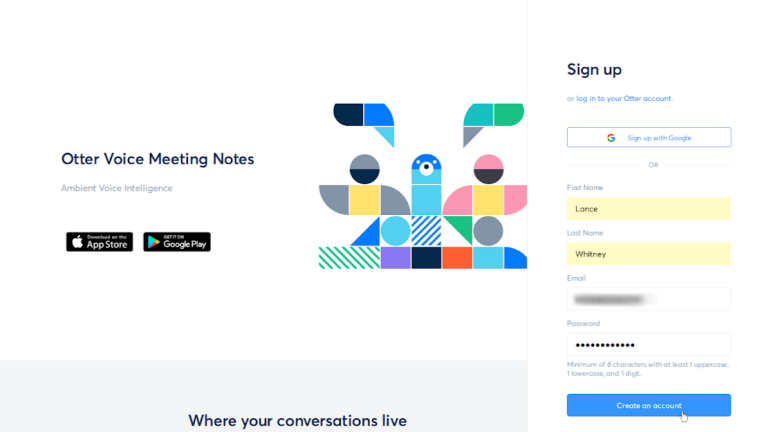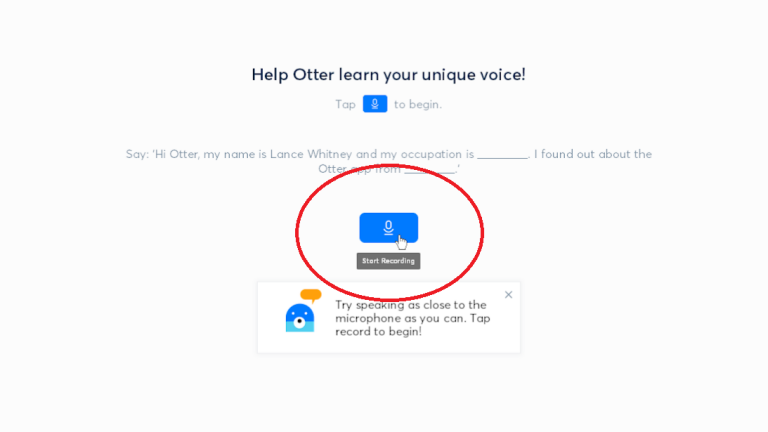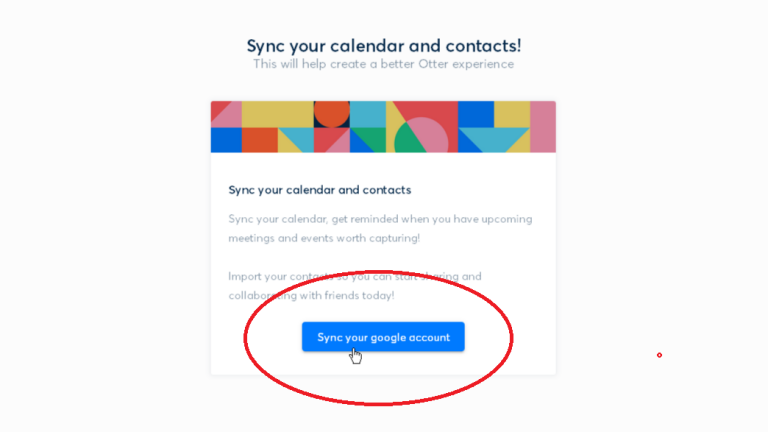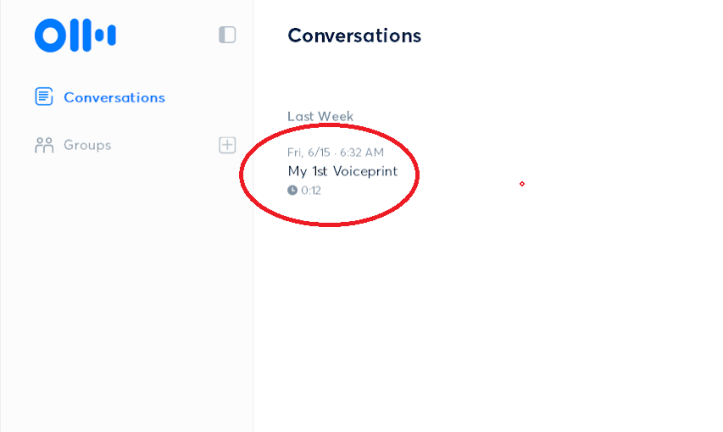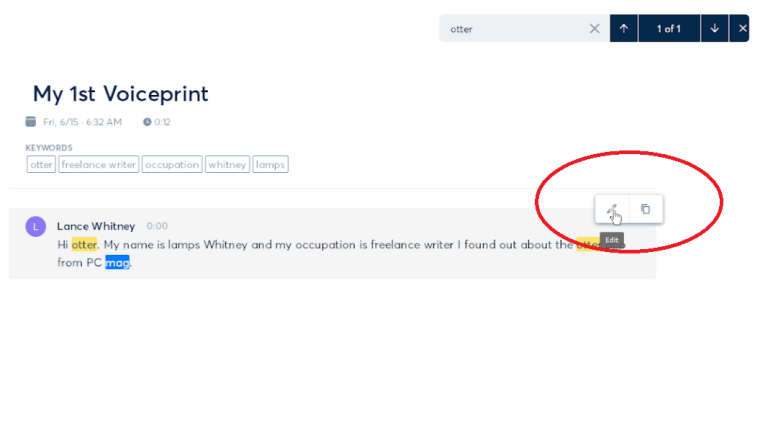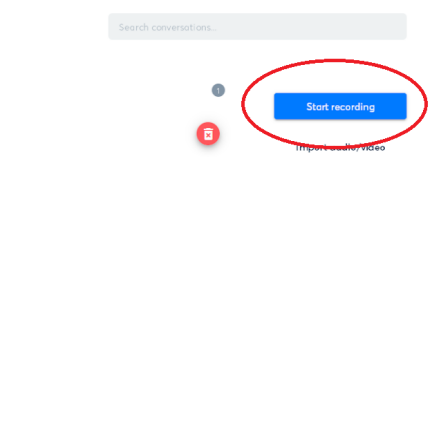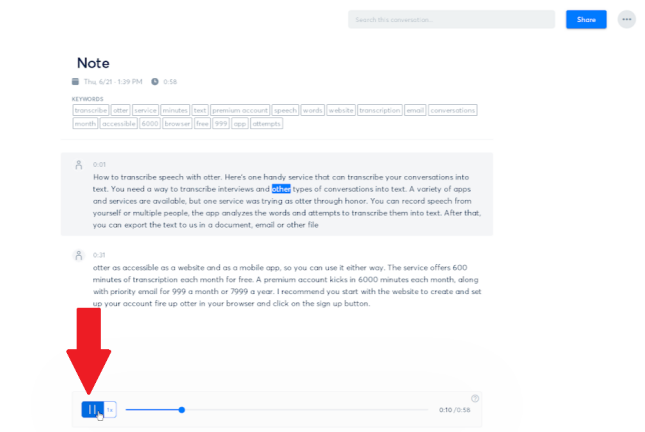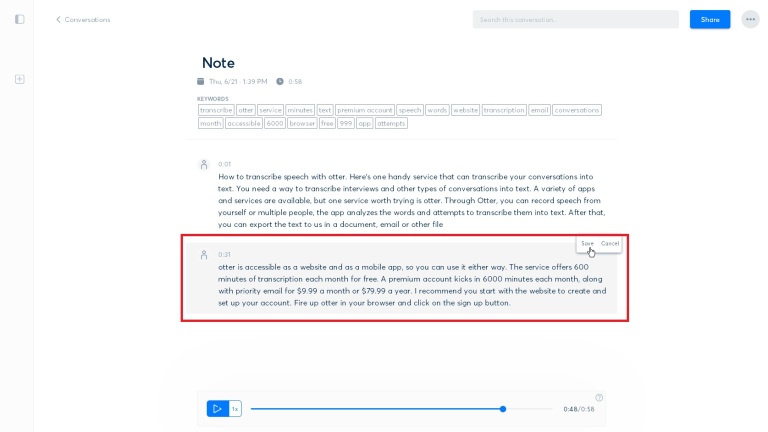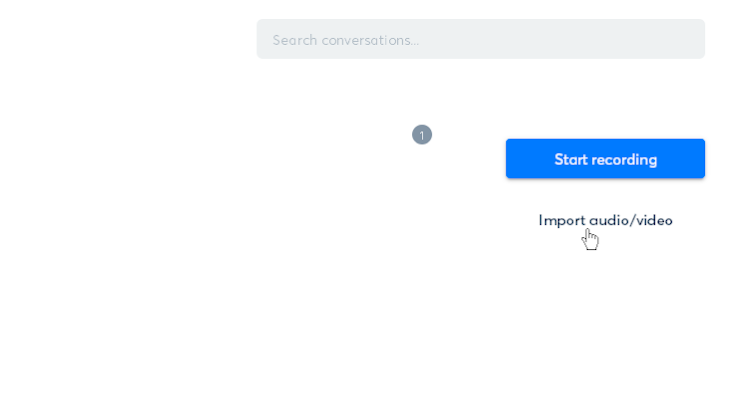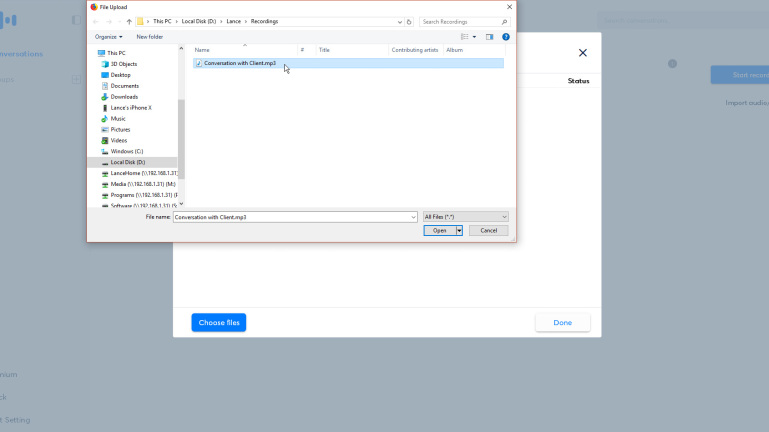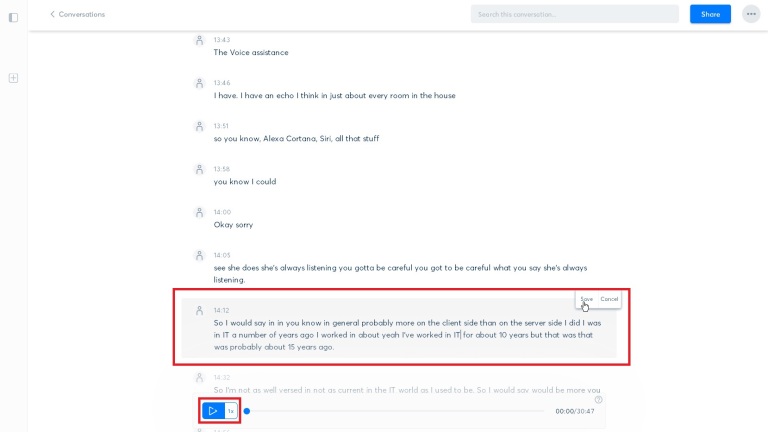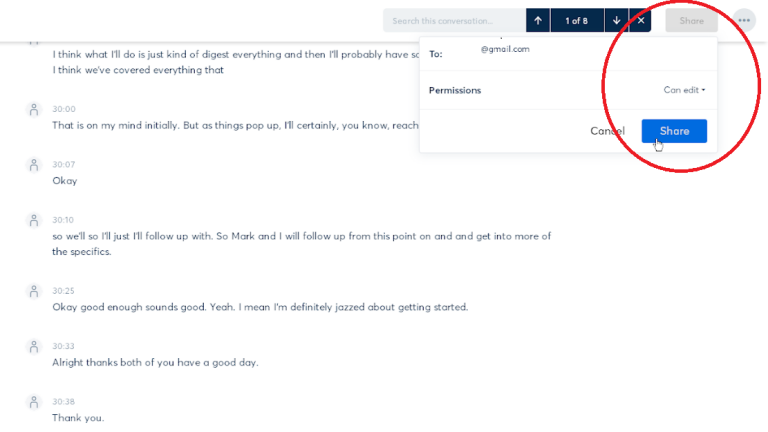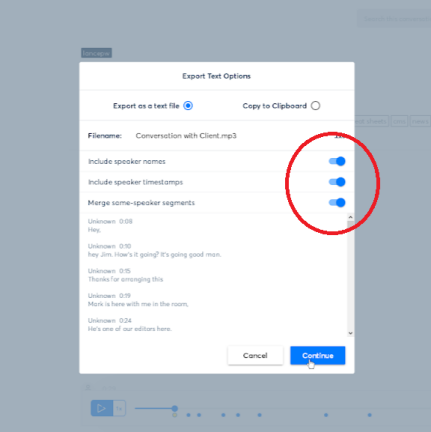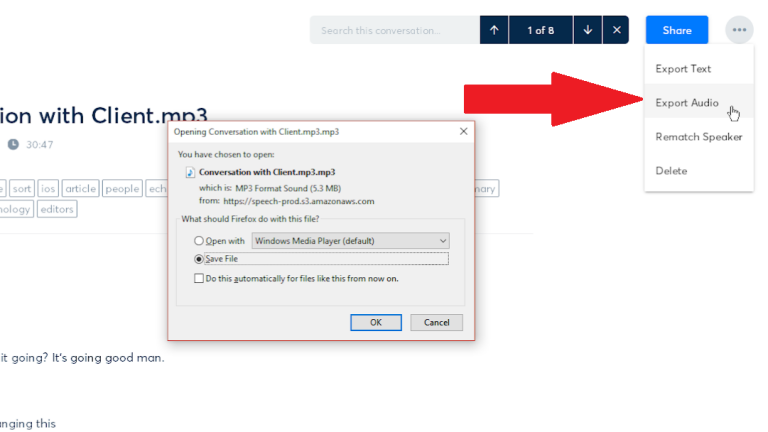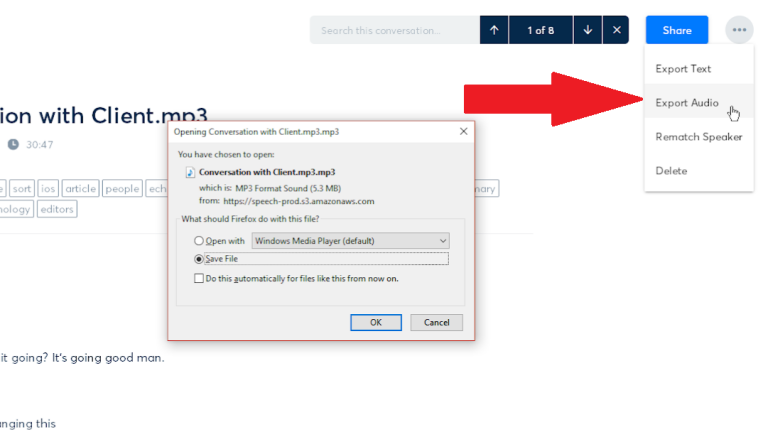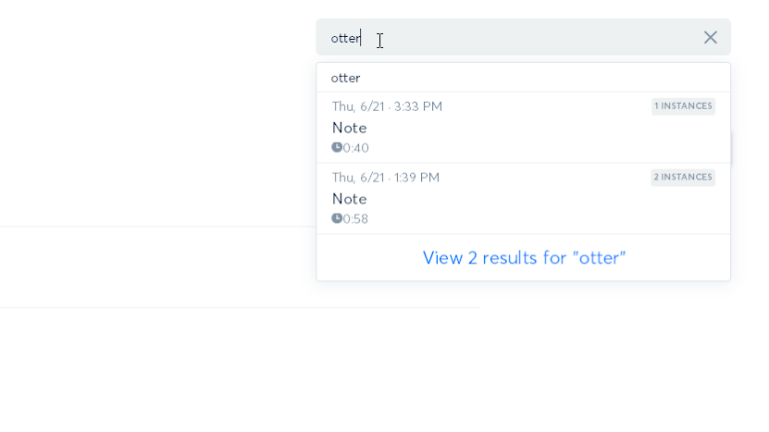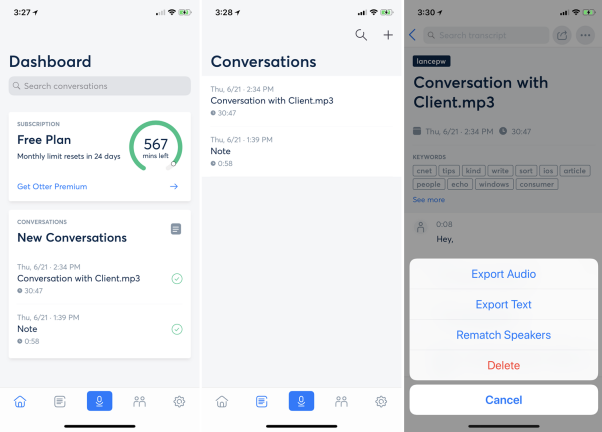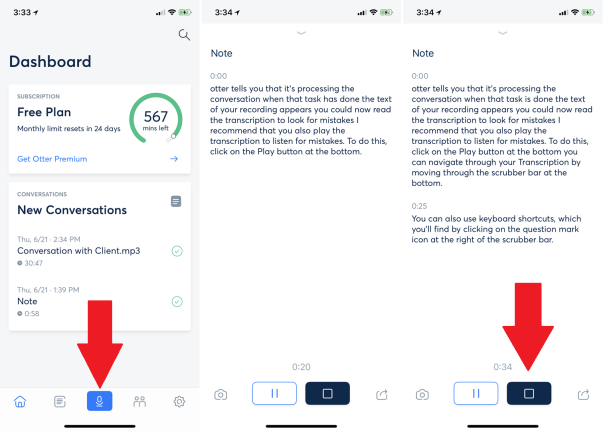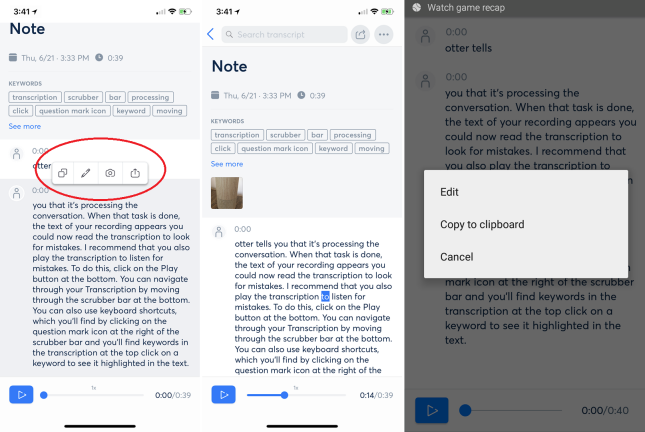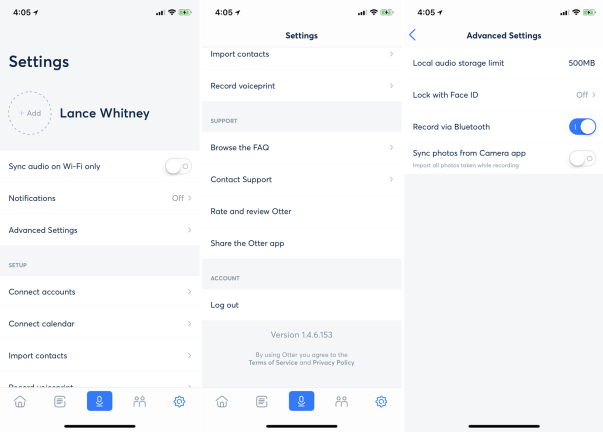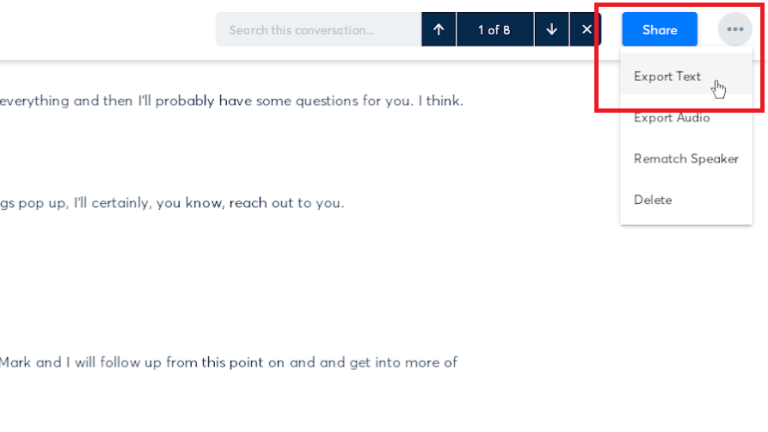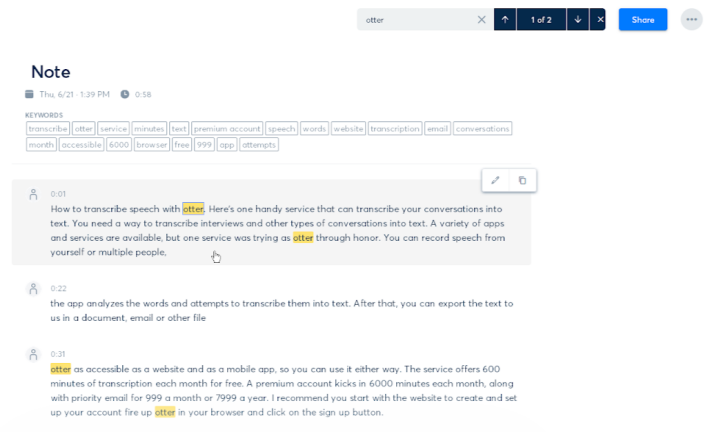Wenn Sie Interviews und andere Gespräche in Text transkribieren möchten, stehen eine Vielzahl von Apps und Diensten zur Verfügung, aber ein Dienst, den Sie ausprobieren sollten, ist Otter. Über Otter können Sie Sprache von sich selbst oder mehreren Personen aufzeichnen. Die App analysiert die Wörter und versucht, sie in Text zu transkribieren. Danach können Sie den Text zur Verwendung in einem Dokument, einer E-Mail oder einem anderen Dateityp exportieren.
Otter ist im Internet und über eine mobile App zugänglich und bietet jeden Monat 600 Minuten kostenlose Transkription. Ein Premium-Konto startet jeden Monat mit 6.000 Minuten zusammen mit vorrangigem E-Mail-Support für 9,99 $ pro Monat oder 79,99 $ pro Jahr.
AISense, das Unternehmen hinter Otter, sammelt und verwendet Ihre Aufzeichnungen und andere Daten, um die Transkription bereitzustellen. Bevor Sie mit der Nutzung des Dienstes beginnen, lesen Sie die Datenschutzrichtlinie von AISense, um sicherzustellen, dass Sie mit der Datenerfassung einverstanden sind.
Wie jeder maschinenbasierte Transkriptionsdienst ist Otter nicht perfekt. Es wird natürlich Fehler machen. Um die Genauigkeit zu verbessern, empfiehlt Otter, dass Sie Ihren Computer oder Ihr Mobiltelefon nicht weiter als einen Meter von allen Gesprächspartnern entfernt aufstellen, deutlich sprechen und darauf abzielen, Hintergrundgeräusche und Sprachüberschneidungen zu minimieren. All dies ist in einem Gespräch mit mehreren Sprechern möglicherweise nicht einfach zu schwingen, aber je besser Sie die Aufnahmebedingungen verbessern können, desto genauer wird Ihre Transkription.
Anmeldung bei Otter
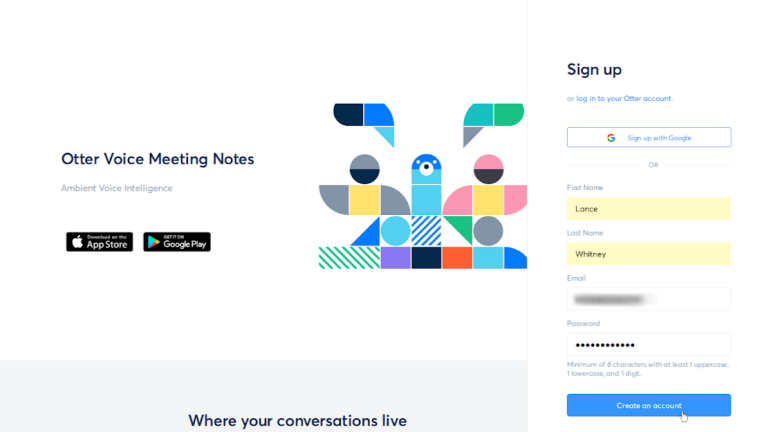
Beginnen wir mit der Website, um Ihr Konto zu erstellen und einzurichten. Starten Sie Otter in Ihrem Browser und klicken Sie auf die Schaltfläche Anmelden. Geben Sie Ihren Namen und Ihre E-Mail-Adresse ein, erstellen Sie ein Passwort und klicken Sie auf die Schaltfläche, um ein Konto zu erstellen.
Stellen Sie Ihre Stimme vor
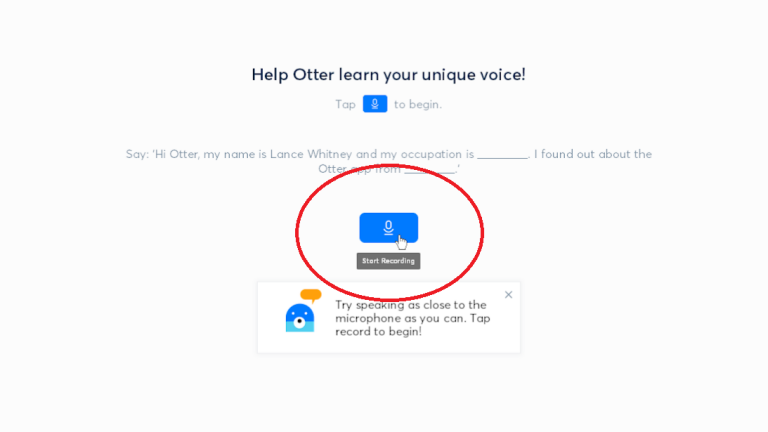
Klicken Sie auf dem Bildschirm „Erste Schritte“ auf das Mikrofonsymbol und sprechen Sie den angezeigten Text, um Otter mit Ihrer Stimme bekannt zu machen.
Synchronisieren Sie Ihr Google-Konto
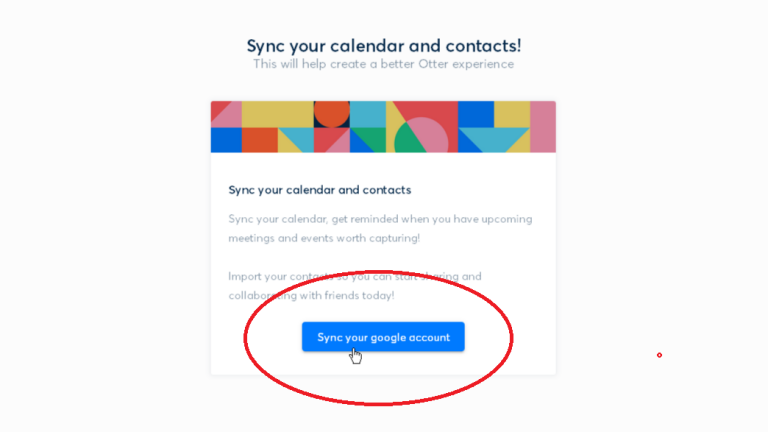
Wenn Sie mit Ihrer Aufnahme zufrieden sind, fahren Sie mit dem nächsten Schritt fort. Sie können sich jetzt dafür entscheiden, Ihren Google-Kalender und Ihre Kontakte mit Otter zu synchronisieren. Ist das eine kluge Idee, wenn Sie sich Sorgen um die Privatsphäre machen? Die Datenschutzrichtlinie von AISense erläutert, wie und warum das Unternehmen diese Daten sammelt und verwendet.
Transkription anzeigen
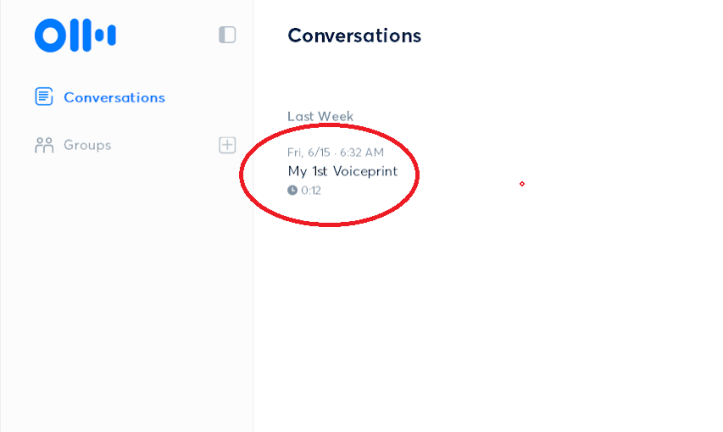
Kehren Sie zum vorherigen Bildschirm zurück und klicken Sie auf den Link für My 1st Voiceprint, um eine Transkription Ihrer Aufnahme anzuzeigen.
Fehler bearbeiten
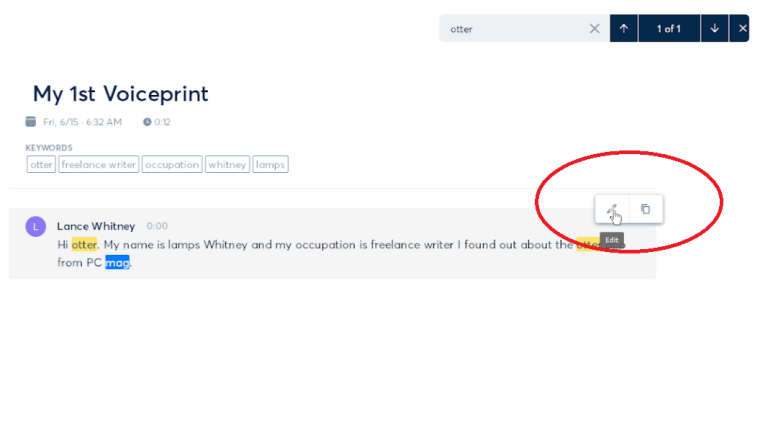
Wenn Sie Fehler in der Transkription sehen, klicken Sie auf die Schaltfläche Bearbeiten, um sie zu korrigieren. Nehmen Sie Ihre Korrekturen vor und klicken Sie auf Speichern.
Starte die Aufnahme
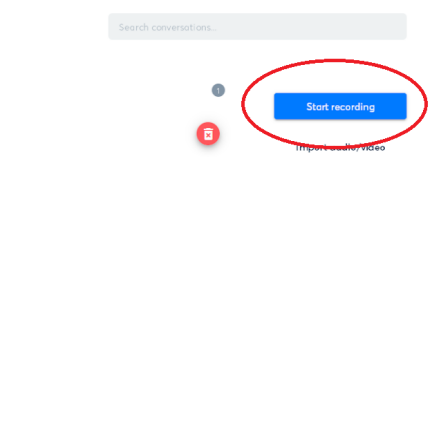
Jetzt können Sie mit Otter auf der Website eine Runde drehen, um ein tatsächliches Gespräch oder eine andere Live-Aufzeichnung zu transkribieren. Klicken Sie auf der Seite „Gespräche“ auf die Schaltfläche zum Starten der Aufzeichnung.
Eine Aufnahme machen
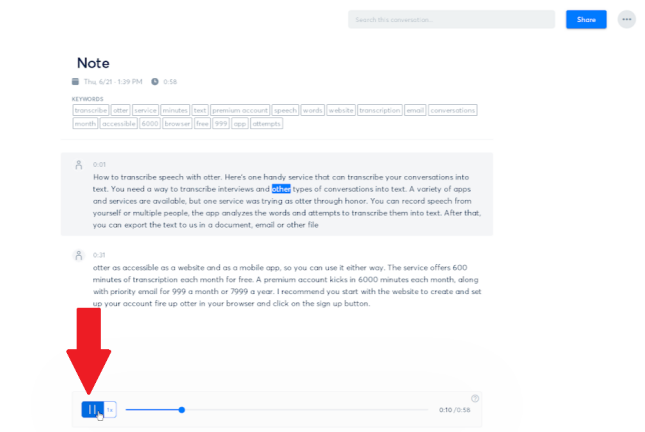
Während Sie sprechen, nimmt Otter den Ton auf. Wenn Sie fertig sind, klicken Sie auf die Schaltfläche Stopp. Klicken Sie dann auf die Notiz für Ihre Aufnahme.
Otter teilt Ihnen mit, dass es die Konversation verarbeitet. Wenn diese Aufgabe erledigt ist, wird der Text Ihrer Aufzeichnung angezeigt. Sie können nun die Transkription lesen, um nach Fehlern zu suchen. Ich empfehle Ihnen, auch die Transkription abzuspielen, um auf Fehler zu hören. Klicken Sie dazu unten auf den Play-Button. Navigieren Sie durch Ihre Transkription, indem Sie unten über die Navigationsleiste gehen. Sie können auch Tastenkombinationen verwenden, die Sie finden, indem Sie auf das Fragezeichen-Symbol rechts neben der Navigationsleiste klicken.
Transkription abschließen
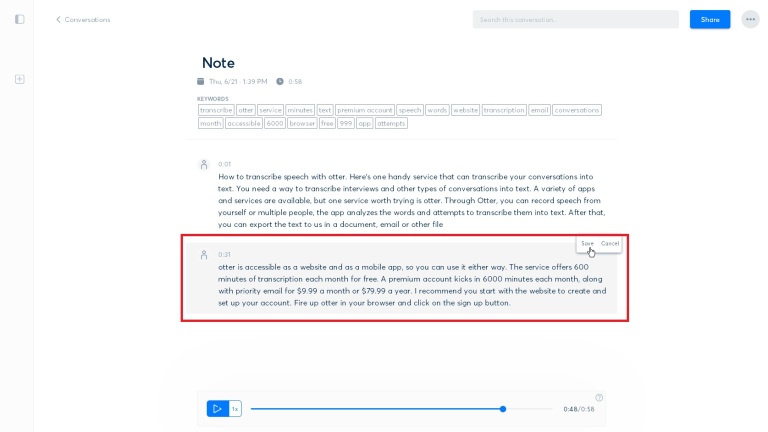
Lies und höre dir die Transkription so schnell wie möglich an, damit du das Gespräch frisch in Erinnerung hast und Fehler leichter korrigieren kannst. Um Fehler zu beheben, klicken Sie auf die Schaltfläche Bearbeiten und nehmen Sie Ihre Änderungen vor. Klicken Sie auf Speichern. Beachten Sie die Schlüsselwörter in der Transkription oben. Klicken Sie auf ein Schlüsselwort, um es im Text hervorzuheben. Während Sie hier sind, können Sie die Transkription umbenennen. Klicken Sie einfach in das Feld Name und geben Sie den neuen Namen ein.
Gehen Sie zurück zur Registerkarte Unterhaltungen. Um eine Transkription zu löschen, bewegen Sie den Mauszeiger darüber und klicken Sie auf das Papierkorbsymbol.
Aufnahme importieren
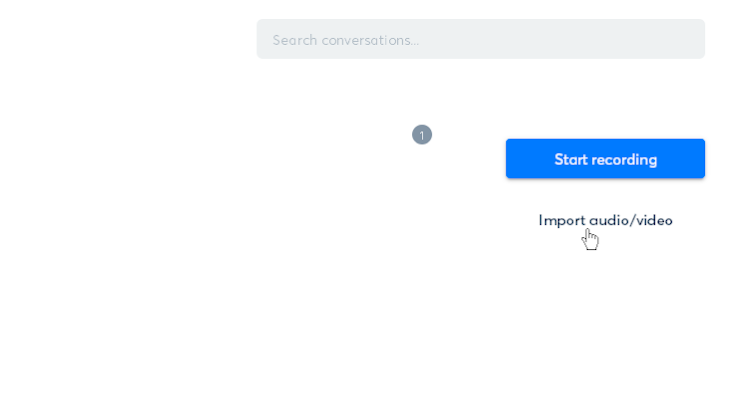
Sie können auch eine vorhandene Aufzeichnung importieren. Klicken Sie auf den Link zum Importieren von Audio/Video.
Wählen Sie Audiodatei
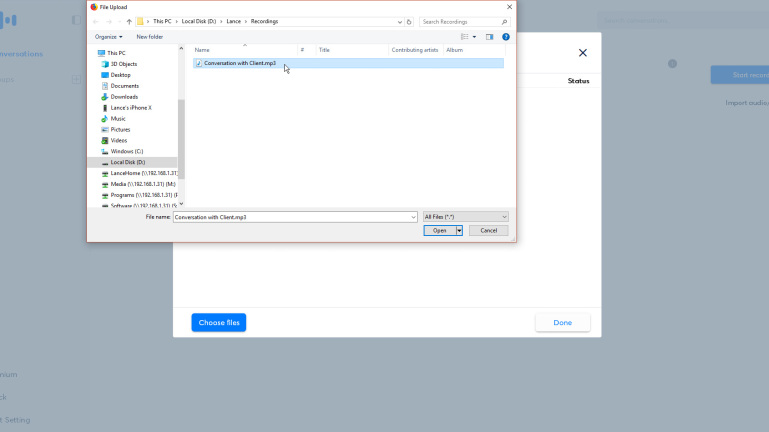
Klicken Sie im nächsten Bildschirm auf die Schaltfläche zum Auswählen von Dateien. Wählen Sie die Datei auf Ihrem PC aus.
Aufnahme hochladen

Die Datei wird hochgeladen. Klicken Sie nach Abschluss des Uploads auf Fertig.
Aufnahme abspielen
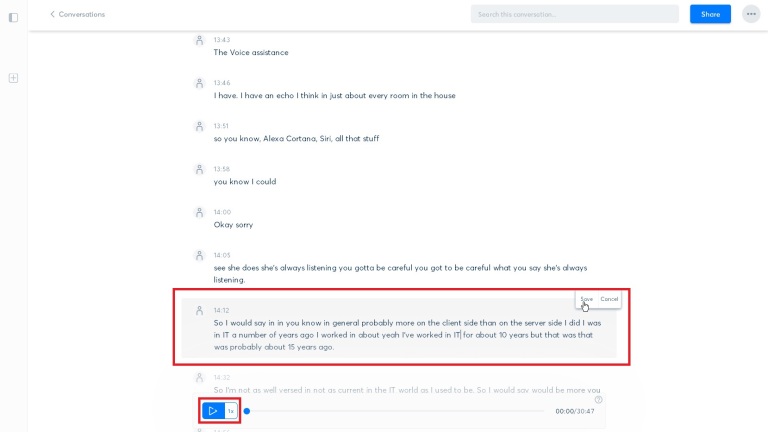
Klicken Sie auf die Aufzeichnung. Otter teilt Ihnen mit, dass die Konversation verarbeitet wird. Die Transkription erscheint dann, damit Sie sie lesen und spielen und Fehler korrigieren können.
Transkription teilen
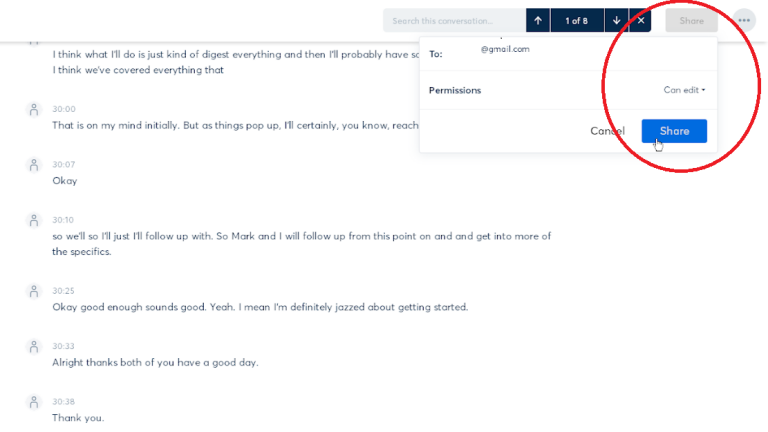
Sie können Ihre Transkription mit jemand anderem teilen. Klicken Sie oben rechts auf die Schaltfläche Teilen. Geben Sie die E-Mail-Adresse der Person ein, mit der Sie die Transkription teilen möchten. Klicken Sie auf die Option neben Berechtigung, um zu entscheiden, ob die Person die Transkription bearbeiten oder nur anzeigen darf. Klicken Sie dann auf die Schaltfläche Teilen. Die Person am anderen Ende klickt auf den Link zur Transkription, um in Otter darauf zuzugreifen. Sie können in Otter auch Personengruppen erstellen, wenn Sie Ihre Transkriptionen mit denselben Personen teilen möchten.
Text exportieren
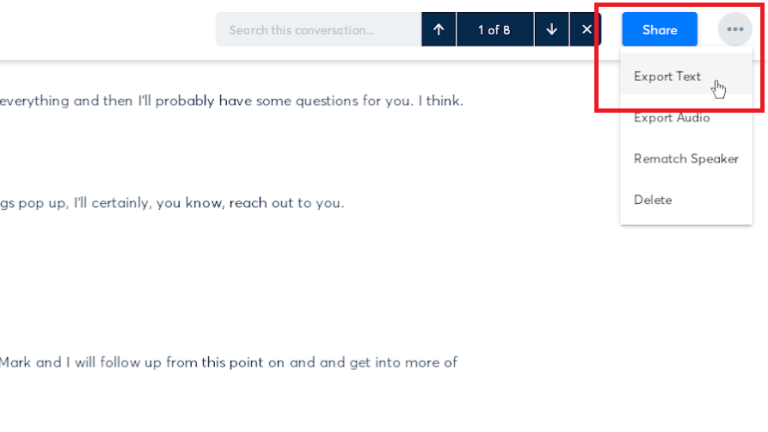
Klicken Sie anschließend auf das Ellipsen-Symbol und wählen Sie Text exportieren.
Textoptionen exportieren
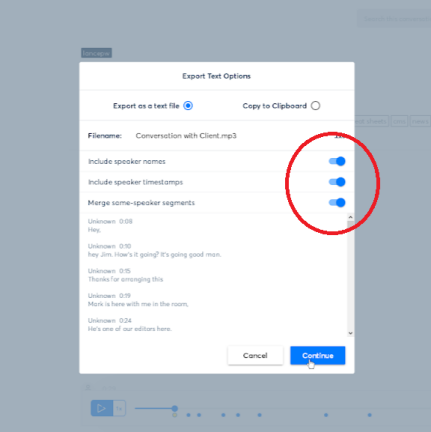
Wählen Sie im Fenster für Textexportoptionen die gewünschten Optionen aus und klicken Sie auf Weiter.
Audio exportieren
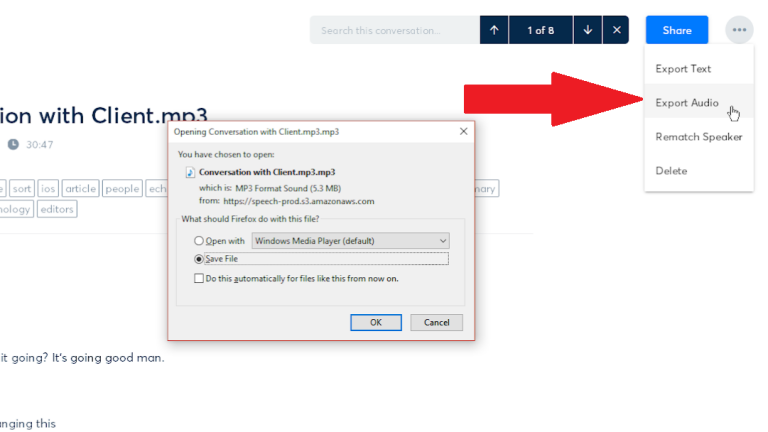
Sie können nun auf die Transkription als Textdatei oder aus der Zwischenablage zugreifen, je nachdem, welche Option Sie gewählt haben. Klicken Sie auf das Ellipsensymbol und wählen Sie Audio exportieren aus, um eine Audiodatei aus der Transkription zu erstellen.
Sprecher identifizieren
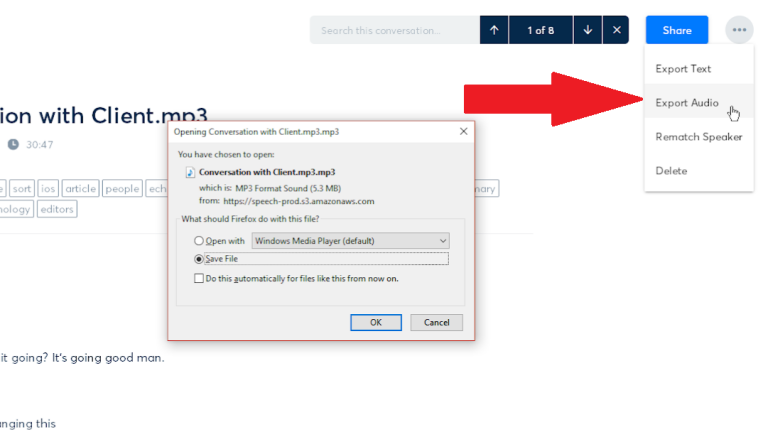
Klicken Sie auf das Ellipsensymbol und wählen Sie Rematch Speaker aus. Diese Funktion versucht, jeden Sprecher automatisch zu identifizieren und zu markieren, basierend auf dem Namen der Person, wie er in der Konversation erwähnt wird.
Transkriptionen suchen
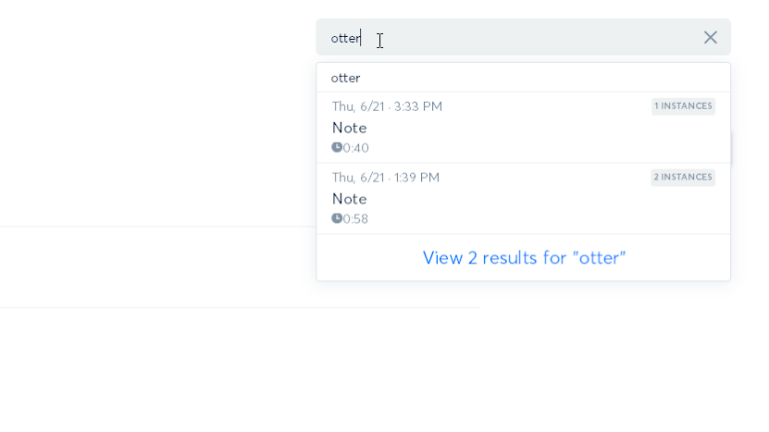
Kehren Sie zur Seite Unterhaltungen zurück. Sie können alle Ihre Transkriptionen nach bestimmten Textzeichenfolgen durchsuchen. Geben Sie oben rechts im Feld Konversationen suchen Ihr Suchwort oder Ihre Suchwörter ein. Klicken Sie auf den Link, um die Ergebnisse anzuzeigen. Klicken Sie in den Suchergebnissen auf eine bestimmte Instanz.
Transkription anzeigen
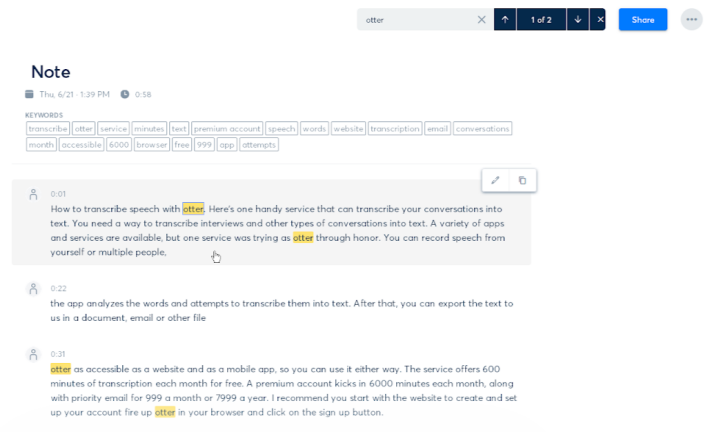
Otter zeigt die Konversationen an, in denen Ihr Suchbegriff vorkommt.
Otter-Mobile-App
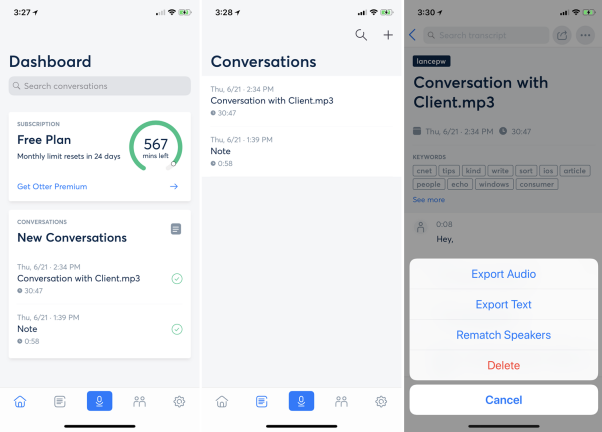
Okay, schauen wir uns jetzt die mobilen Apps für Otter an. Laden Sie Otter Voice Notes aus dem App Store oder von Google Play herunter. Starten Sie die App, und das Dashboard zeigt die Anzahl der verbleibenden Minuten für den Monat und alle bestehenden Konversationen an. Tippen Sie auf eine Konversation, um sie anzuzeigen. Sie finden die Optionen zum Lesen, Abspielen, Löschen, Freigeben, Suchen nach Text, Exportieren von Audio, Exportieren von Text und Rematching von Sprechern.
Auf Mobilgeräten aufnehmen und transkribieren
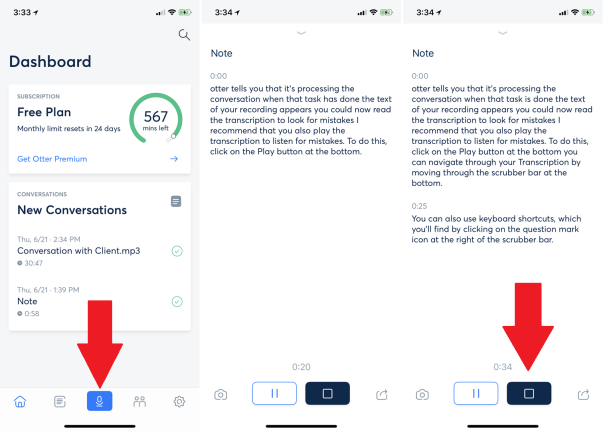
Um ein Gespräch von Ihrem Telefon aufzuzeichnen und zu transkribieren, gehen Sie zum Dashboard und tippen Sie auf das Mikrofonsymbol. Beginnen Sie Ihr Gespräch oder eine andere Rede. Tippen Sie auf die Schaltfläche Stopp, wenn Sie fertig sind.
Bearbeiten einer Transkription auf Mobilgeräten
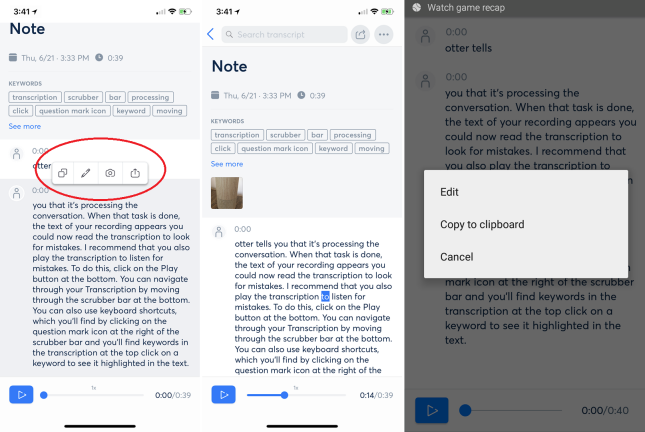
Tippen Sie auf die neue Konversation. Sie können es jetzt lesen, abspielen und die anderen Befehle darauf ausführen. Drücken Sie auf den Transkriptionstext und ein kleines Menü erscheint. Tippen Sie auf einem iPhone auf die erste Schaltfläche, um den Text in die Zwischenablage zu kopieren. Tippen Sie auf das zweite Symbol, um den Text zu bearbeiten. Tippen Sie auf das dritte Symbol und Sie können ein Foto hinzufügen, das Sie mit der Transkription verknüpfen möchten. Tippen Sie auf das vierte Symbol und Sie können die Transkription als Textdatei exportieren, die Sie dann per E-Mail, Messaging oder anderen Diensten teilen können. Auf einem Android-Gerät bietet Ihnen das Menü Optionen, um den Text zu bearbeiten oder in die Zwischenablage zu kopieren.
Mobile Einstellungen ändern
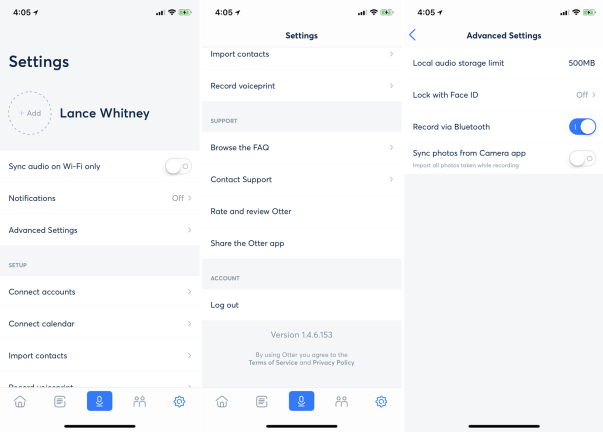
Schließlich können Sie bestimmte Einstellungen in der mobilen App optimieren. Tippen Sie auf das Symbol Einstellungen. Hier finden Sie Optionen zum Synchronisieren des Audios, zum Verwalten verbundener Konten und zum Kontaktieren des Supports. Für iOS bietet ein Bildschirm „Erweiterte Einstellungen“ zusätzliche Optionen.